วิธีปิดคอมพิวเตอร์จากโทรศัพท์ของคุณ

วิธีปิดคอมพิวเตอร์จากโทรศัพท์ของคุณ
ที่ WebTech360Tips เรามีซอฟต์แวร์ปรับขนาดรูปภาพมากมายให้เลือกใช้ ซึ่งทั้งหมดต้องป้อนข้อมูลด้วยตนเองShrink Picเป็นแอปที่ยอดเยี่ยมที่นำแนวทางที่แตกต่างอย่างสิ้นเชิงมาใช้ และทำให้ขั้นตอนทั้งหมดเป็นอัตโนมัติ
ก่อนที่เราจะไปต่อ เรามาพูดถึงการใช้งานของเครื่องมือนี้กันก่อน การปรับขนาดรูปภาพด้วยตนเอง แล้วส่งเป็นไฟล์แนบ อัปโหลด หรือแชร์ผ่าน IM (Instant Messenger) เป็นเรื่องน่าปวดหัวทีเดียว จะดีแค่ไหนหากรูปภาพได้รับการปรับขนาดโดยอัตโนมัติ แทนที่จะต้องปรับขนาดเอง
เมื่อคุณแนบรูปภาพ อัปโหลด หรือส่งรูปภาพผ่าน IM โปรแกรม Shrink Pic จะบีบอัดรูปภาพให้อยู่ในระดับที่ผู้ใช้กำหนดโดยอัตโนมัติ บันทึกสำเนาไว้ในไดเรกทอรีชั่วคราว แล้วใช้รูปภาพนั้นแทนรูปภาพต้นฉบับ ด้วยวิธีนี้ รูปภาพที่บีบอัดแล้วจะถูกส่งอย่างรวดเร็วโดยยังคงรูปภาพต้นฉบับไว้ ฟังดูยอดเยี่ยมใช่ไหมล่ะ
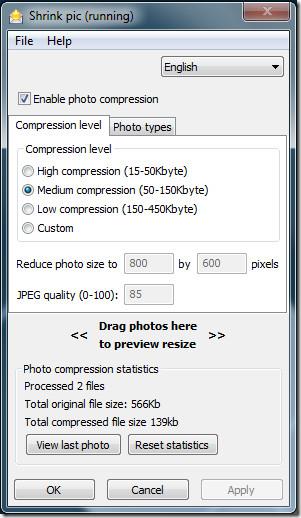
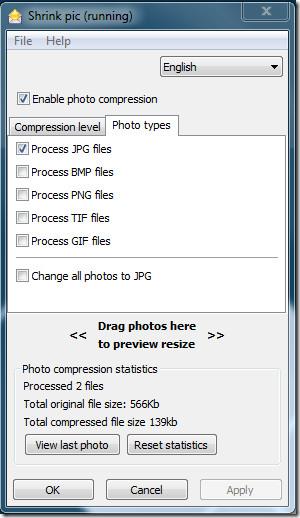
ผู้ใช้เพียงแค่เลือกระดับการบีบอัดและประเภทรูปภาพ กดตกลง แอปจะตรวจสอบอย่างเงียบๆ จากถาดระบบ เมื่อตรวจพบรูปภาพที่กำลังอัปโหลด แอปจะปรับขนาดรูปภาพนั้นโดยอัตโนมัติและนำรูปภาพนั้นมาใช้แทนรูปภาพต้นฉบับ
คุณสามารถปิดใช้งานชั่วคราวได้โดยการคลิกขวาที่ถาดระบบและยกเลิกการเลือกเปิดใช้งาน เมื่อภาพถูกบีบอัด (ปรับขนาด) จะมีการแจ้งเตือนขนาดเล็กแสดงขึ้นที่ด้านล่างขวาของเดสก์ท็อป
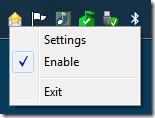
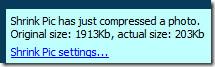
สิ่งที่ดีที่สุดคือคุณสามารถติดตั้งเวอร์ชันพกพาลงในอุปกรณ์จัดเก็บข้อมูลแบบถอดได้ทุกชนิด ไปที่เมนู File แล้วเลือกตัวเลือก Copy to Flash Drive (ตรวจสอบให้แน่ใจว่าได้เชื่อมต่อไดรฟ์ USB เข้ากับคอมพิวเตอร์แล้ว)
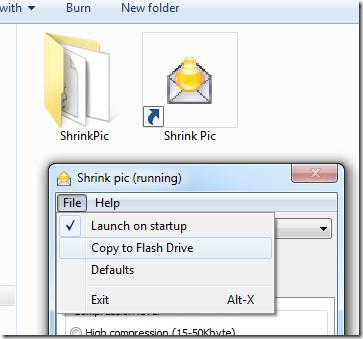
ใช้งานได้กับเว็บเบราว์เซอร์ IE, Firefox, Chrome, Safari และ Opera, Windows Live Mail, Outlook 2003/2007, Outlook Express, Thunderbird, Eudora, Poco Mail และไคลเอนต์อีเมล Incredimail และ Skype, Yahoo และ Windows Live IMs
ขณะอัปโหลดรูปภาพไปยัง WordPress มันสามารถปรับขนาด (บีบอัด) รูปภาพให้ตรงตามการตั้งค่าที่ฉันเลือกได้ ใช้งานได้บน Windows 2000, Windows XP, Windows Vista, Windows Server 2003/2008 และ Windows 7
วิธีปิดคอมพิวเตอร์จากโทรศัพท์ของคุณ
Windows Update ทำงานร่วมกับรีจิสทรีและไฟล์ DLL, OCX และ AX ต่างๆ เป็นหลัก หากไฟล์เหล่านี้เสียหาย คุณสมบัติส่วนใหญ่ของ
ชุดการป้องกันระบบใหม่ ๆ ผุดขึ้นมาอย่างรวดเร็วในช่วงนี้ โดยทั้งหมดนำโซลูชันการตรวจจับไวรัส/สแปมมาด้วย และหากคุณโชคดี
เรียนรู้วิธีเปิดบลูทูธบน Windows 10/11 ต้องเปิดบลูทูธไว้เพื่อให้อุปกรณ์บลูทูธของคุณทำงานได้อย่างถูกต้อง ไม่ต้องกังวล ง่ายๆ เลย!
ก่อนหน้านี้ เราได้ตรวจสอบ NitroPDF ซึ่งเป็นโปรแกรมอ่าน PDF ที่ดีซึ่งยังช่วยให้ผู้ใช้สามารถแปลงเอกสารเป็นไฟล์ PDF ด้วยตัวเลือกต่างๆ เช่น รวมและแยกไฟล์ PDF
คุณเคยได้รับเอกสารหรือไฟล์ข้อความที่มีอักขระซ้ำซ้อนหรือไม่? ข้อความนั้นมีเครื่องหมายดอกจัน เครื่องหมายยัติภังค์ ช่องว่าง ฯลฯ จำนวนมากหรือไม่?
หลายๆ คนถามถึงไอคอนรูปสี่เหลี่ยมผืนผ้าเล็กๆ ของ Google ที่อยู่ถัดจาก Start Orb ของ Windows 7 บนแถบงานของฉัน จนในที่สุดฉันก็ตัดสินใจที่จะเผยแพร่สิ่งนี้
uTorrent เป็นไคลเอนต์เดสก์ท็อปที่ได้รับความนิยมสูงสุดสำหรับการดาวน์โหลดทอร์เรนต์ แม้ว่ามันจะทำงานได้อย่างสมบูรณ์แบบสำหรับฉันใน Windows 7 แต่บางคนก็พบปัญหา
อาจมีแอปพลิเคชันหลายตัวที่คุณในฐานะผู้ใช้ทั่วไปอาจคุ้นเคยเป็นอย่างดี เครื่องมือฟรีที่ใช้กันทั่วไปส่วนใหญ่มักต้องติดตั้งอย่างยุ่งยาก
ฉันมีความทรงจำดีๆ จากวัยเด็กของฉันเกี่ยวกับซิทคอมทางทีวีเรื่อง Mr.Belvedere ซึ่งเครื่องมือที่เราจะพูดถึงนี้ได้ชื่อมาจากซิทคอมทางทีวีเรื่องนี้







